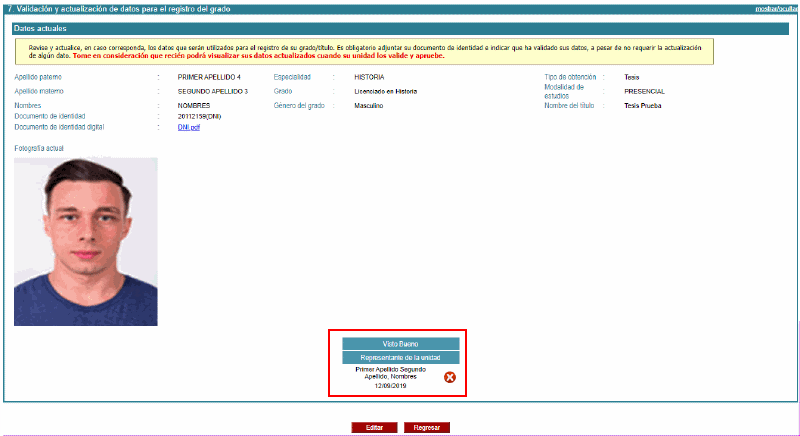Ingrese al menú, haga clic en Universidad y luego en Unidades Académicas. Luego, seleccione Facultad de Letras y Ciencias Humanas.
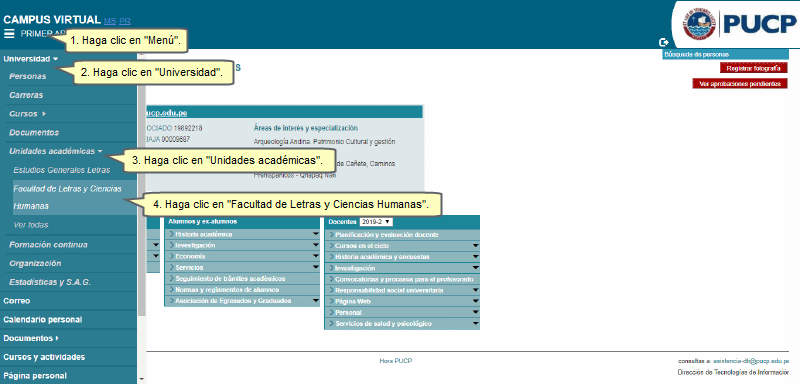
En la sección Atención de trámites académicos, ingrese a Búsqueda y atención de trámites de alumnos.
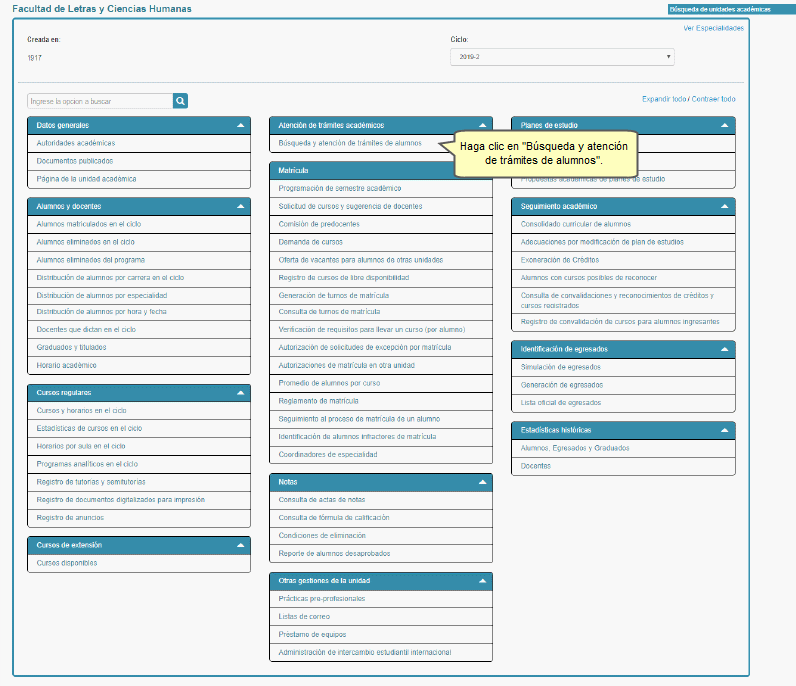
Seleccione los criterios de búsqueda. En tipo de trámite seleccione Proceso de graduación, el año y el estado En proceso.

Haga clic en el enlace del N° de la solicitud deseada.
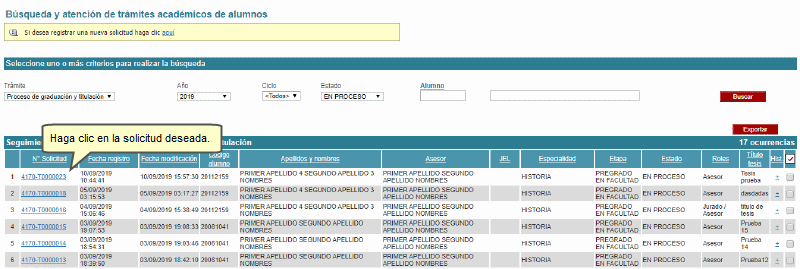
Presione el botón Editar.
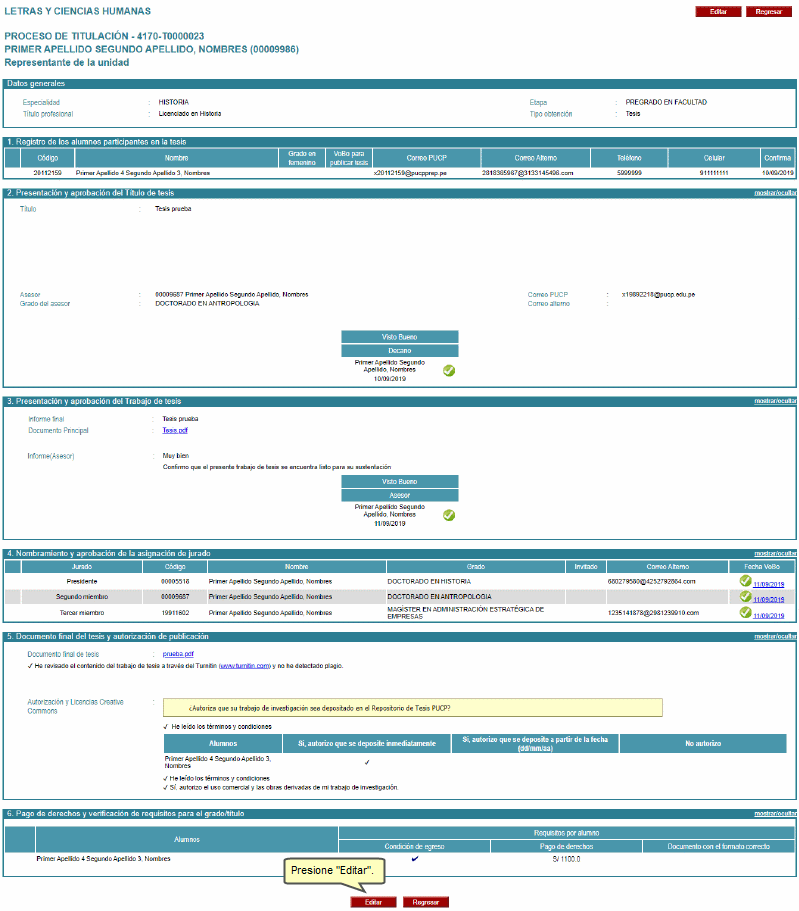
En la siguiente pantalla usted podrá aprobar el documento final que el asesor adjuntó en la solicitud. Si está de acuerdo con la información, marque el mensaje de confirmación y presione el botón Aprobar.
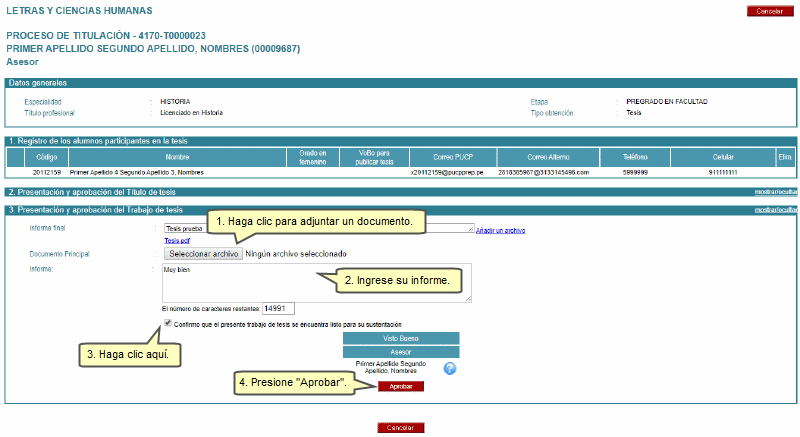
Se mostrará una ventana de diálogo preguntándole si desea grabar la información. Si está de acuerdo, presione el botón Aceptar.
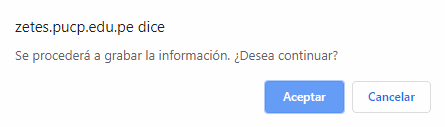
Luego, podrá observar que la información se ha registrado.
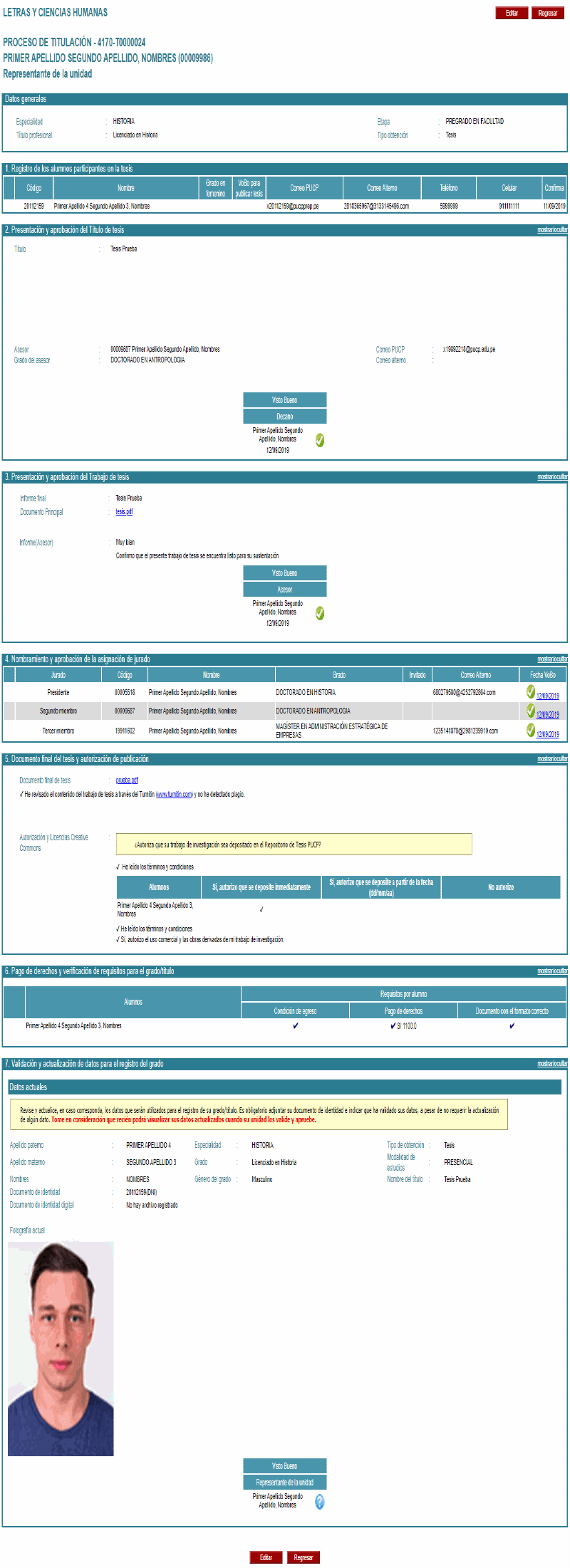
Aprobación de datos validados y actualizados
Para validar los datos del alumno, presione el botón Editar.
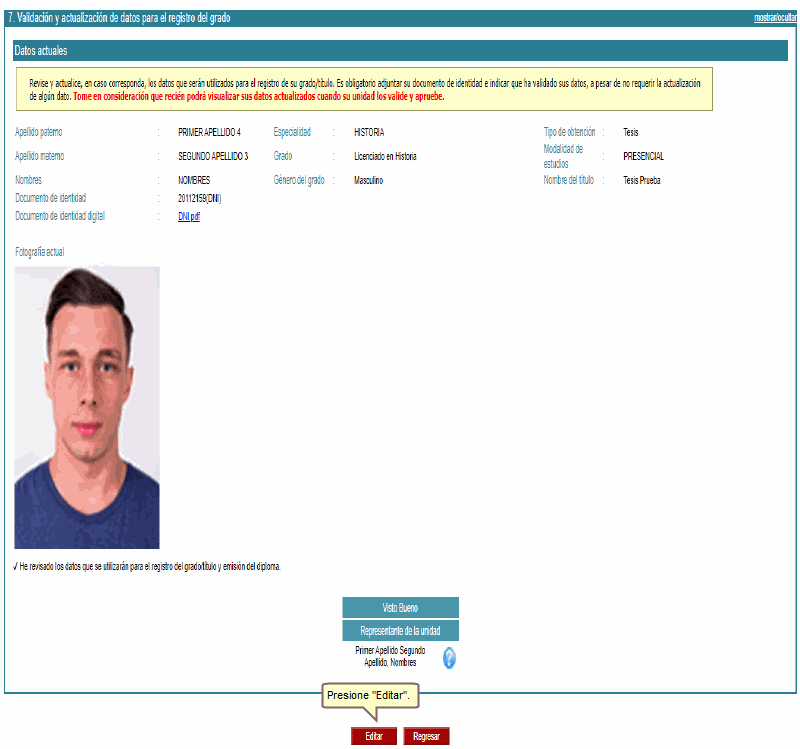
Usted podrá validar y actualizar, en caso considere conveniente, los datos del alumno. Una vez realizada la validación de los datos y si todo es conforme, indique que ha finalizado la validación y presione el botón Grabar.
NOTA: Es importante que el representante de la unidad descargue el documento para la validación de los datos del alumno. En el caso de trabajos grupales, el representante de la unidad podrá ingresar a realizar la validación, una vez que todos los alumnos hayan validado y/o actualizado sus datos. El representante de la unidad recibirá una notificación por correo cuando esto suceda.
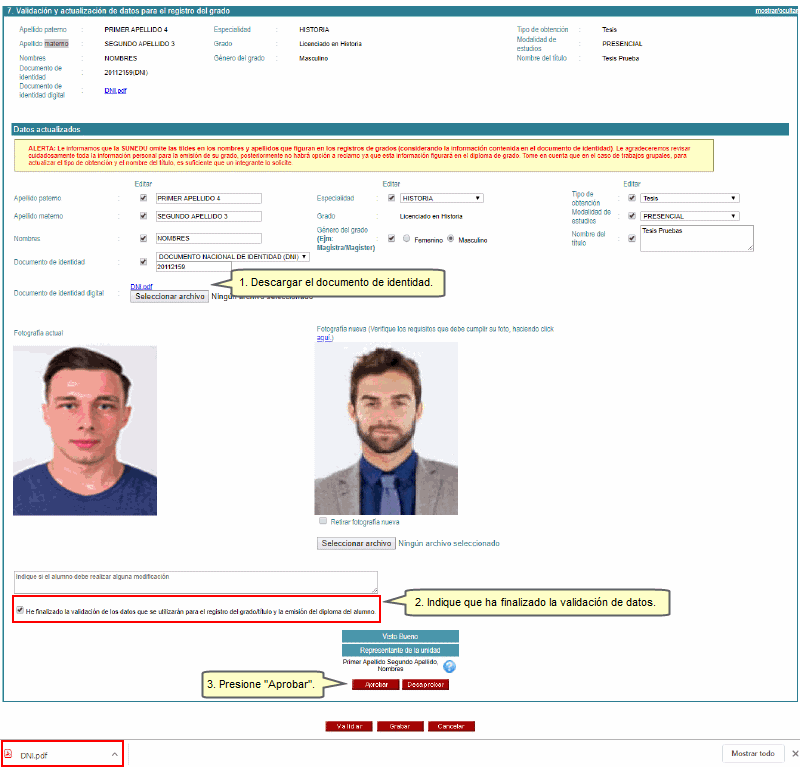
Se mostrará una ventana de diálogo indicándole que se procederá a grabar la información. Si está de acuerdo, presione el botón Aceptar.
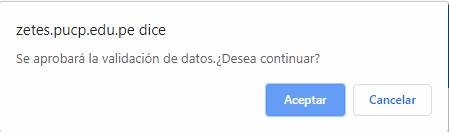
Visualizará que la información ha sido validada por el representante de la unidad, como verá a contuación:
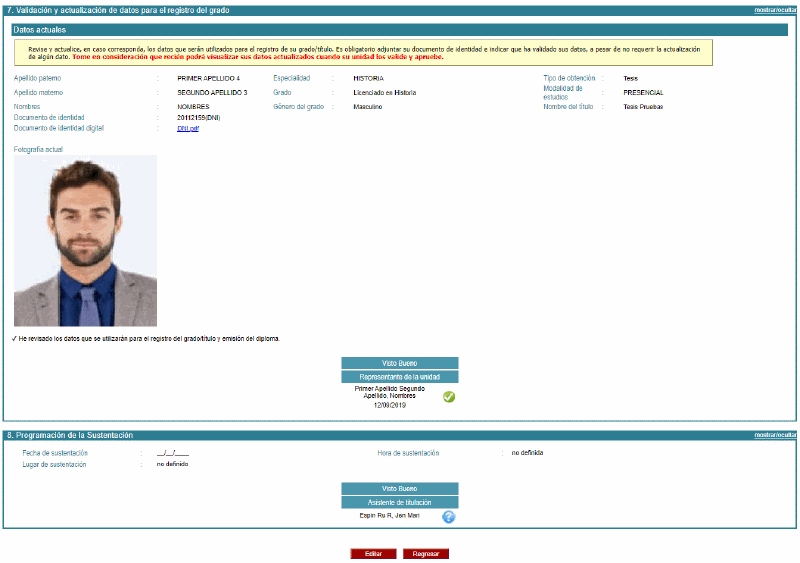
Desaprobación de la validación de datos del alumno
Presione el boton Editar
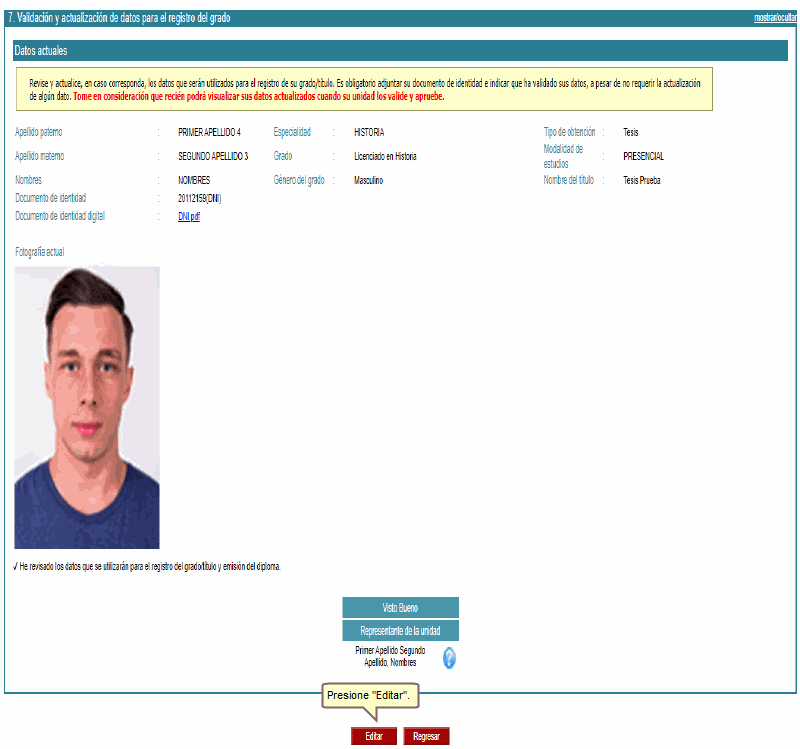
Una vez realizada la validación de los datos, si considera que el alumno debe modificar sus datos, ingrese una observación y presione el botón Desaprobar.
NOTA: Si el alumno ha subsanado la observación, usted deberá realizar nuevamente la validación de los datos.

De estar de acuerdo con el rechazo de solicitud, presione el botón Aceptar.
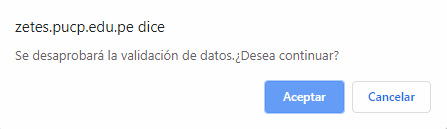
Visualizará que se ha desaprobado la validación, automáticamente se le notificará al alumno para que realice la modificación.